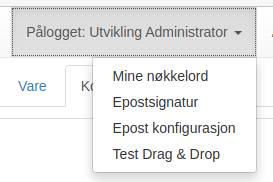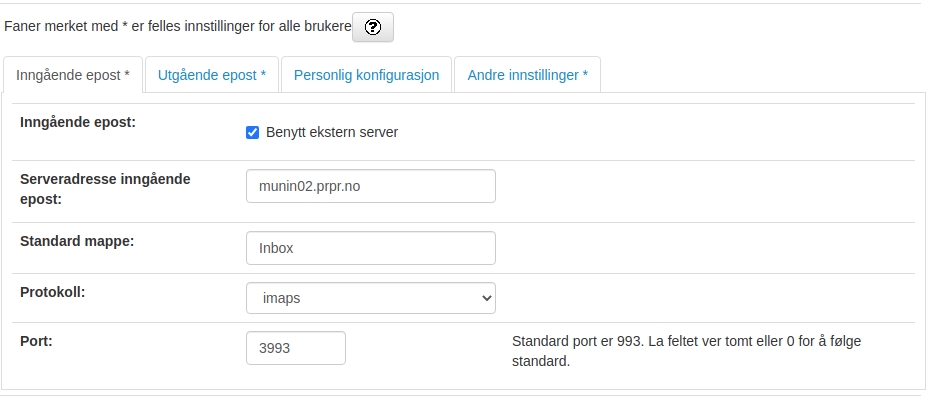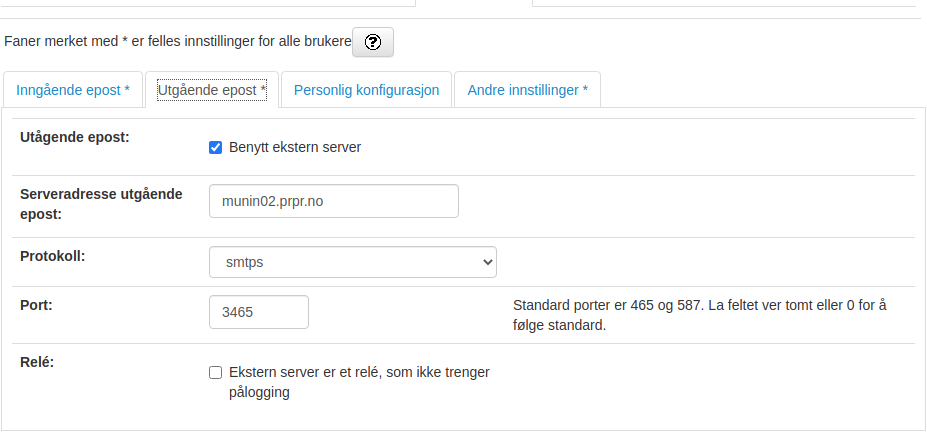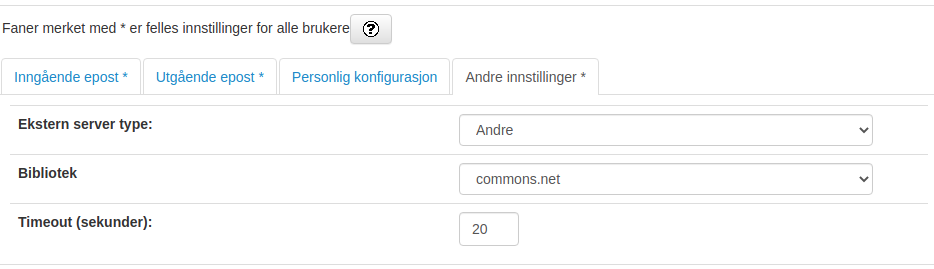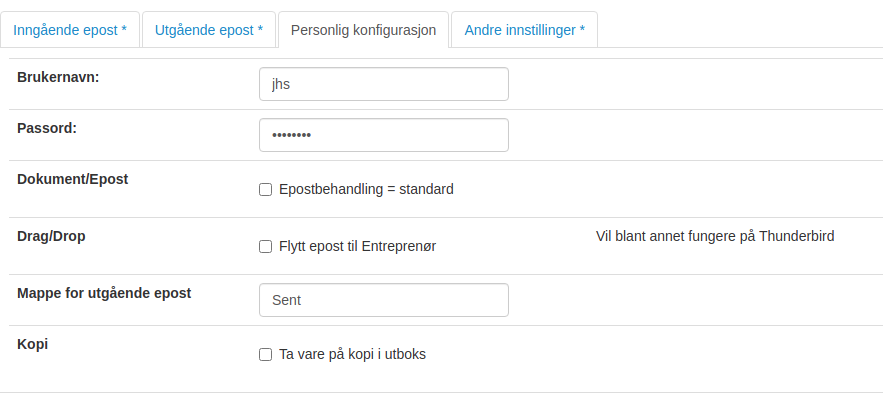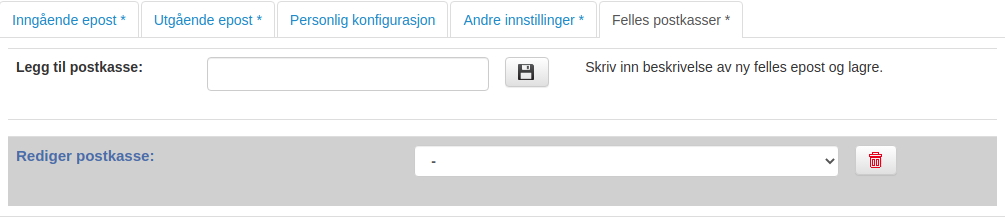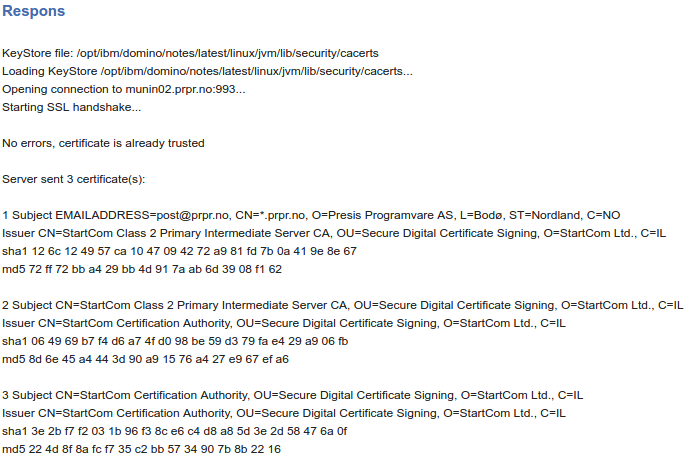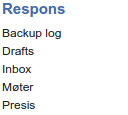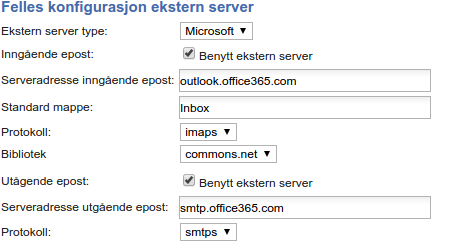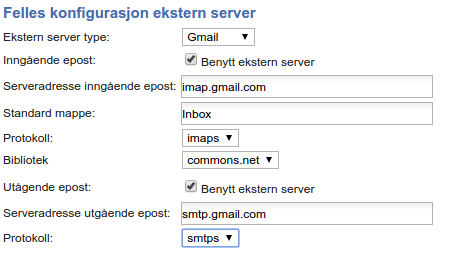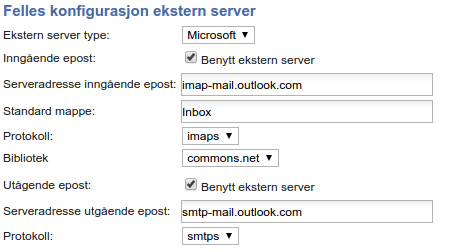Ekstern epost
Hvor finner du konfigurasjon av epost
Entreprenør og KvikkReg Admin kan benytte din eksisterende epost-server for mottak og utsending av epost.
Du finner konfigurasjonen under menyvalget:
- Pålogget: Navnet Ditt -> Epost konfigurasjon
Inngående epost
Fyll inn:
- Serveradresse
- Standard mappe, normalt Inbox
- Protokoll, normalt imaps
Dette er felles settinger som kun er redigerbar for administrator.
Utgående epost
Fyll inn:
- Serveradresse
- Protokoll, normalt smtps
Dette er felles settinger som kun er redigerbar for administrator.
Det forutsettes epost-serveren er satt opp med krav til pålogging.
Andre innstillinger
Ekstern servertype benyttes for å tilpasse kommunikasjonsoppsettet.
NB! Gmail konfigurasjonen krever foreløpig at du gir tilgang til mindre sikre apper. (https://support.google.com/accounts/answer/6010255)
Personlig konfigurasjon
Fyll inn dine påloggingsdata på den eksterne epostserveren:
- brukernavn
- passord
- Valget "Dokument/Epost" avgjør om du skal åpne Epostbehandling når du velger fanen "Dokument/Epost" eller siden Dokument.
- Drag/Drop: For Thunderbird kan dette valget settes på.
- Mappe for utgående epost: Angi hvilken mappe i din postkasse du vil ta vare på kopi av utgående epost.
- Kopi: Merk av for å ta vare på kopi av utgående epost.
Felles postkasser
Bruk denne fanen til å konfigurere felles postkasser. Dette er felles definisjoner. Når dette er definert kan du bruke dra og slipp epost fra den definerte postkassen i tillegg til egne postkasser.
Legg til en felles postkasse
Skriv inn en meningsfylt beskrivelse, f.eks. epostadresse  og trykk
og trykk ![]() . Du får det hele bekreftet
. Du får det hele bekreftet ![]()
Rediger postkasse
- Velg postkasse:

- Definer server & bruker url. Dette er ikke umiddelbart enkelt å gjøre manuelt. Dra og slipp en epost til slipp-sonen:
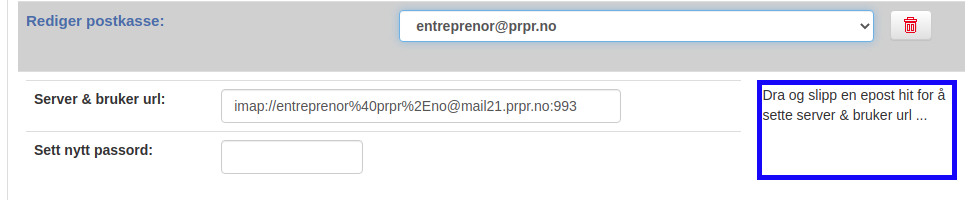
- Skriv inn passordet
Test forbindelsen
Test sertifikater for krypterte forbindelser - imaps og smtps
Normalt benyttes i dag kryptert forbindelse. Serveren må kjenne til sertifikatet som ligger på epost-serveren. Mange sertifikater er allerede kjent for serveren. Sjekk om ditt sertifikat er kjent for serveren med knappen ![]() . Forventet resultat ligner på følgende:
. Forventet resultat ligner på følgende:
Dersom det ikke står "No errors, certificate is already trusted" må sertifikatet importeres. Dette gjøres ved at du legger til et av sertifikatene i listen under, aller helst et som inneholder teksten "Certification Authority".
I eksemplet over ville man fylle inn 3 og trykke på knappen som vist : ![]()
Skulle du mot formodninger få problemer med å legge til sertifikatet tilkalles server administrator, som følger ![]()
Tester når sertifikater er i orden
Trykk ![]() for å vise innboksen. Trykk
for å vise innboksen. Trykk ![]() for å vise hvilke mapper som finnes i postkassen.
for å vise hvilke mapper som finnes i postkassen.
| Utfall | Forventet resultat |
|---|---|
| List inbox OK | Noe som ligner på: |
| List mapper OK | Noe som ligner på: |
| Feil brukernavn / passord | 
|
| Feil serveradresse | 
|
| Feil protokoll |
Eksempelkonfigurasjoner
Nedenfor vises eksempler på vanlige konfigurasjoner.